Ventana Propiedades de la cola
Se utiliza para realizar ajustes (ajustes específicos como materiales específicos o detalles de la solicitud) comunes a todos los datos de impresión situados en la carpeta de cola. En casos como cuando los soportes utilizados o las especificaciones de impresión son las mismas, la configuración de los ajustes de las propiedades de la cola eliminará la necesidad de configurar los ajustes del trabajo para cada dato de impresión.
Método de apertura de ventana Propiedades de la cola
- Haga clic en
 para la carpeta de cola que se va a utilizar.
para la carpeta de cola que se va a utilizar. - Haga clic en .
Aparece la siguiente pantalla.
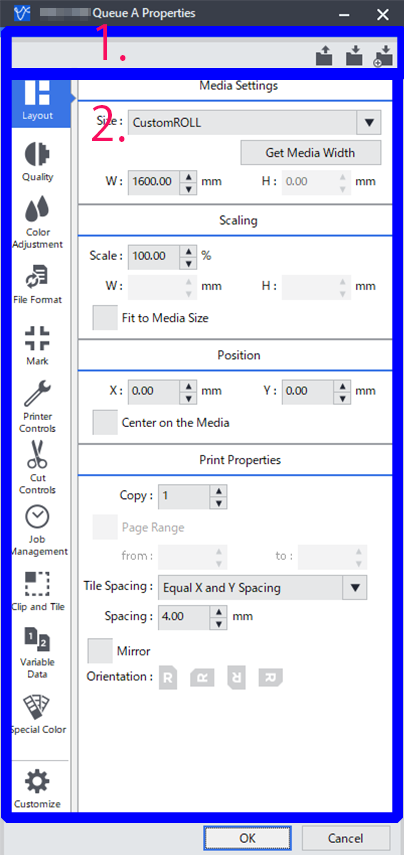
| 1. | Puede utilizar esta área para guardar los detalles indicados en la ventana Propiedades de la cola como un archivo de ajustes de impresión y para cargar archivos de ajustes de impresión guardados. | |
| 2. | Esta área se usa para ajustar varias configuraciones de impresión. La configuración de esta ventana se aplica a todas las tareas a menos que se cambien los ajustes en la ventana Ajustes de la tarea. Los siguientes ajustes no pueden modificarse desde la ventana Propiedades de la cola. Configure estos ajustes desde la ventana Ajustes de la tarea.
|
|
Detalles de la ventana [Propiedades de la cola]
Al hacer clic en las pestañas del lado izquierdo de la ventana se muestran los ajustes correspondientes en el lado derecho. Los ajustes también pueden configurarse por separado para cada carpeta de cola. Por ejemplo, la calidad de impresión puede ser diferente para cada carpeta y la configuración puede ser diferente para el servidor RIP y el cliente. Además, para procesar trabajos automáticamente, asegúrese de completar todos los ajustes en la ventana Propiedades de la cola.
Los ajustes modificados en la ventana Propiedades de la cola no se aplican a los trabajos que ya estaban en la lista de trabajos antes de modificar los ajustes. Para ello, haga clic en Borrar.